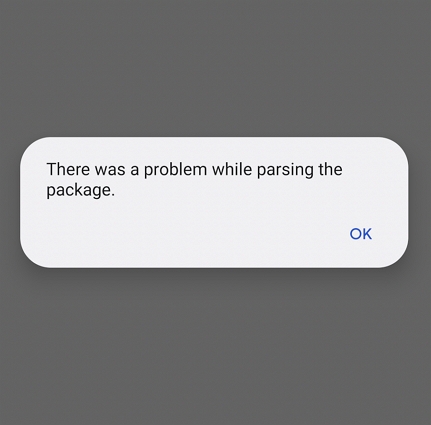
Oye, tengo problemas para instalar software como Wavelet en mi Android 8.1.0 Ulefone Power 5s. Aunque lo descargué de Google Play Store, cuando intento ejecutar el paquete APK, recibo un mensaje de error: «Hay un problema analizando el paquete». ¿Alguien sabe cómo resolver este problema?
– de la comunidad de Apple
Al igual que el usuario anterior, si ha encontrado el mismo problema, no está solo. Recientemente, muchos usuarios informaron que no pudieron ejecutar el paquete APK de Google Play Store. A veces puede obtener el error de análisis porque su aplicación no puede funcionar correctamente debido al analizador APK. A continuación, hemos mencionado las mejores formas en que se puede utilizar para resolver los problemas.
¿Qué es «hubo un problema analizar el paquete»?
El mensaje de error «Hubo un problema analizando el paquete» es un problema común en los dispositivos Android al intentar instalar una aplicación, específicamente desde un archivo APK. Sin embargo, podría haber muchas otras razones para el problema del paquete de análisis; Algunos de los principales se mencionan a continuación.
- Su archivo APK puede estar incompleto o dañado.
- La aplicación que está descargando no es compatible con su versión de Android.
- No descargaste el archivo APK por completo.
- Ciertas configuraciones o restricciones en su dispositivo pueden evitar la instalación de archivos APK, por lo que está obteniendo el error «Hubo un problema al analizar el paquete».
- Y la última razón podría ser no tener suficiente espacio en su dispositivo.
Formas normales de solucionar «Hubo un problema analizando el paquete»
Si tiene problemas para analizar el paquete, significa que debe corregir este error lo antes posible; De lo contrario, no podrá instalar las aplicaciones. Hay muchas maneras de usar para resolver este problema. Algunos de los principales métodos se analizan a continuación.
1. Compruebe si el archivo APK está dañado
Como hemos discutido anteriormente, un archivo APK corrupto podría ser la razón principal por la que está obteniendo un problema de paquete de análisis. O debe descargar el archivo nuevamente o usar Google Play Store para obtener el paquete APK. Si el problema todavía está allí, pruebe los métodos a continuación.
2. Asegúrese de que la aplicación sea compatible con su versión de Android
No todas las aplicaciones de Android serán compatibles con su dispositivo. Es por eso que se recomienda que descargue solo aquellas aplicaciones que son compatibles con su versión de Android. Si descarga aplicaciones incompatibles, definitivamente recibirá el error del paquete de análisis.
3. Encienda la depuración USB
La depuración USB es una característica que le permite resolver muchos problemas de Android. Puede encender esta opción visitando su configuración. Una vez que esté en la sección Configuración, busque sobre el teléfono y haga clic en el «número de compilación» siete veces.
Ahora, recibirá el mensaje «Ahora eres un desarrollador» en tu pantalla. Después de eso, vaya a su configuración, haga clic en las opciones de «Desarrollador» nuevamente y elija el botón «Depuración USB».
4. Borrar caché y datos en Google Play Store
APK, hubo un problema para analizar el paquete, si este error te preocupa por ti, existe la posibilidad de que el problema sea con tu tienda Google Play. Recomendamos borrar caché y datos en Google Play Store visitando la «configuración». Ahora, busque la opción Borrar para eliminar todo el caché.
5. Instale aplicaciones/APK de fuentes desconocidas
Si no está descargando las aplicaciones de Google Play Store, existe una gran posibilidad de recibir el error del paquete de análisis. Por lo tanto, asegúrese de habilitar la opción «Permitir la instalación de aplicaciones de fuentes desconocidas» desde la configuración.
6. Libera espacio en su teléfono Android
Si los métodos anteriores no pudieron resolver su problema, puede haber un problema con su teléfono Android. Verifique su dispositivo y vea si hay suficiente espacio disponible para instalar las aplicaciones o no. Si no, elimine las aplicaciones que no desea usar.
7. Restaurar el archivo de manifiesto modificado
El archivo de Android Manifest llamado AndroidManifest.xml es una parte importante de su aplicación Android porque contiene toda la información importante sobre su dispositivo. Si el archivo no es correcto, no podrá descargar las aplicaciones correctamente. Puede restaurar el archivo desde la copia de seguridad anterior o extraer el archivo de manifiesto del APK original.
8. Restaure su configuración de Android a fábrica
Después de probar los métodos anteriores, hubo un problema al analizar el paquete. Luego, la única opción que queda es restaurar su configuración de Android a fábrica. Antes de hacerlo, asegúrese de crear la copia de seguridad. Después de eso, puede seguir los pasos a continuación.
- Abra su opción «Aplicaciones» y haga clic en la opción «Configuración».
- Ahora, haga clic en la opción «Copia de seguridad y restablecimiento».
- Haga clic en el «Restablecimiento de datos de fábrica» y haga clic en el botón «Restablecer dispositivos».
- Elija «Borrar todo», y estará listo para comenzar.
Nota: Asegúrese siempre de descargar e instalar software de fuentes confiables y verificadas para reducir los riesgos de seguridad y los problemas de compatibilidad para evitar analizar el error del paquete.
Use APK Mirror para solucionar, había un problema analizar el paquete.
Hubo un problema para analizar el paquete APK, así que use los sitios web de APK Mirror para solucionar este problema. Básicamente hay un sitio de descarga de espejo Disponible que tenga todos los últimos archivos APK, así que vaya a la barra de búsqueda del sitio web y busque la aplicación que desea descargar. Asegúrese de que la versión APK sea compatible con la versión Android de su dispositivo.
¿Cómo recuperar archivos APK perdidos de Android?
Si ha eliminado accidentalmente sus archivos APK perdidos de Android y ahora quiere recuperarlos, pero ¿no sabe cómo? Te tenemos cubierto. Puede usar la recuperación de datos de Android de Android itooltab RAGERGO para obtener todos sus archivos perdidos. Ya sea que haya eliminado sus fotos, videos u otros archivos, este software recuperará instantáneamente los datos eliminados del dispositivo. Aquí le mostramos cómo usar esta herramienta.
Paso 1. Inicie la aplicación y conecte su dispositivo Android usando un cable USB. Una vez que esté conectado, haga clic en la opción «Recuperar datos eliminados del dispositivo».
RELATED: ¿Hay un problema de comunicación con los servidores de Google? ¡Error reparado!
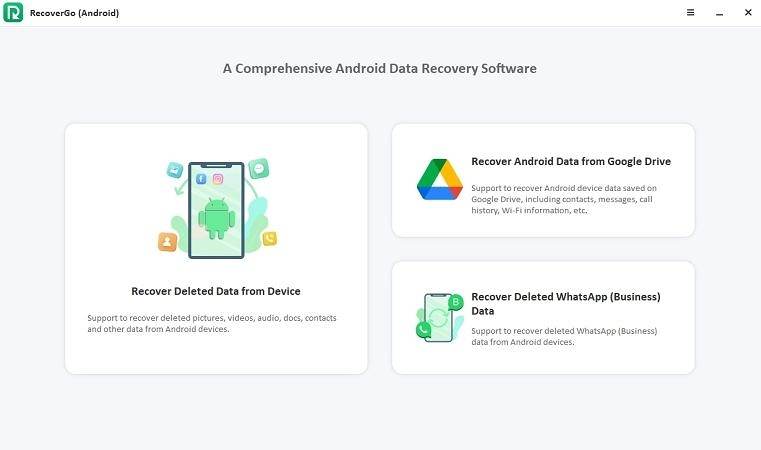
Paso 2. Asegúrese de habilitar el modo de depuración USB para continuar el proceso. Puede seguir las instrucciones en la herramienta para hacerlo.
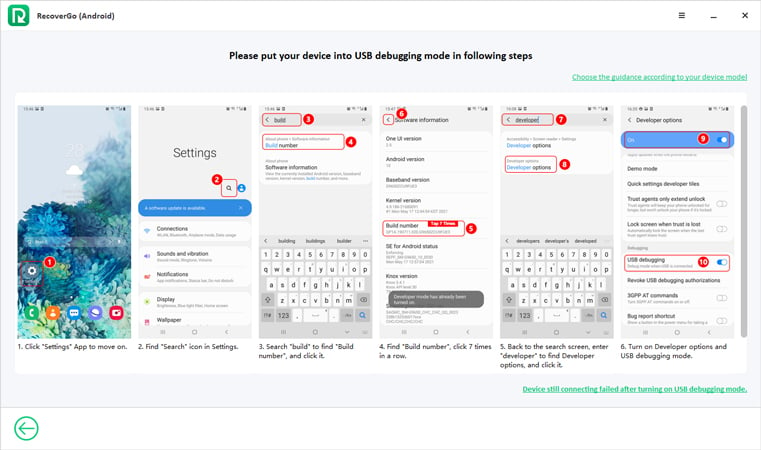
Paso 3. Verá todos los tipos de archivos en su pantalla que desea recuperar. Una vez hecho esto, haga clic en la opción «Escanear».
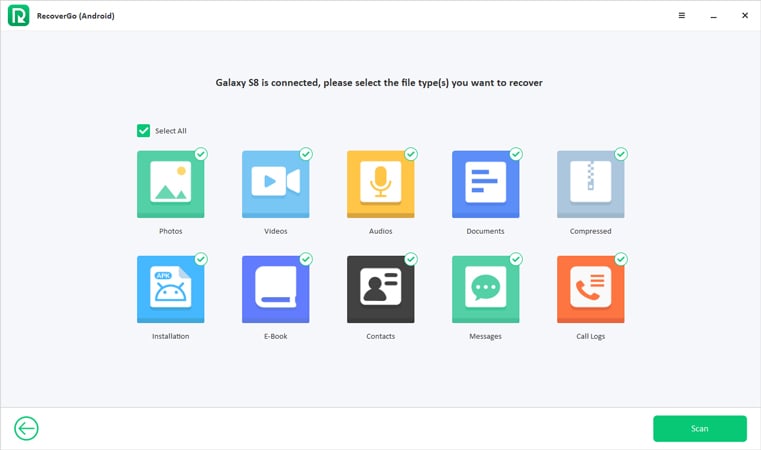
Paso 4. Pronto, comenzará el proceso de escaneo; Asegúrese de que su teléfono esté desbloqueado si desea continuar el proceso. Después de unos segundos, verá el mensaje recuperado de datos en su pantalla.
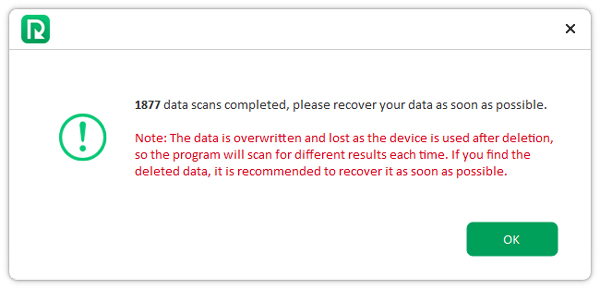
Paso 5. Elija los archivos que desea recuperar y haga clic en la opción «Recuperar». Pronto, tendrá sus archivos APK faltantes.
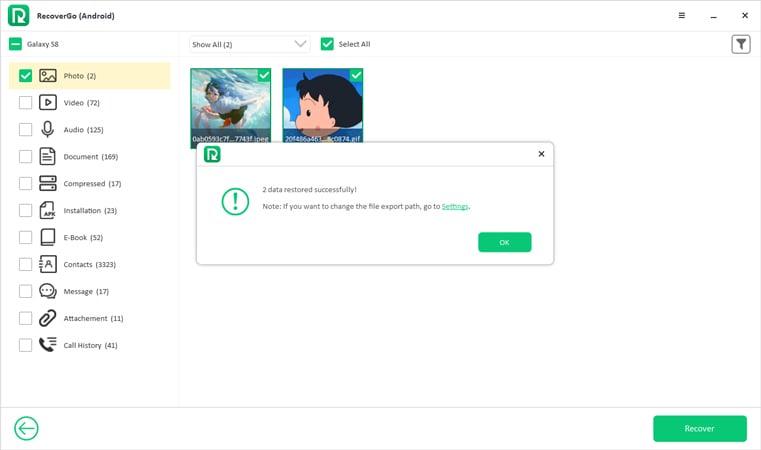
Conclusión
Comprender estos problemas comunes y aplicar las soluciones apropiadas puede ayudar a resolver el error «Hubo un problema mientras analizaba el paquete». Puede usar diferentes métodos como borrar el caché, activar la depuración USB, instalar los archivos APK nuevamente y más para instalar sus aplicaciones favoritas. También hemos discutido que hubo un problema analizando el paquete que significa para que los principiantes también puedan entender este error.
